REVISIÓN: Google Photos se atascó en la configuración de su biblioteca de fotos
Miscelánea / / January 10, 2022
Google Photos es un servicio de almacenamiento y uso compartido de fotografías desarrollado por Google desde mayo de 2015. Solía ser uno de los mejores servicios de almacenamiento de imágenes en línea en Internet al que se puede acceder a través de una cuenta de Google en cualquier dispositivo. No importa si usa una aplicación de Fotos o el navegador, simplemente inicie sesión en la cuenta de Google y listo. Sin embargo, algunos usuarios se enfrentan a que la aplicación Google Photos se queda atascada en "Configurar su biblioteca de fotos".
Parece que después o durante la creación de un nuevo álbum de fotos y la copia de seguridad de un montón de fotos de la cámara del teléfono, dice algo como "preparándose para hacer una copia de seguridad de los elementos". Pero de alguna manera, la aplicación Fotos se atasca en la configuración de la biblioteca de fotos, lo cual es molesto. Desactivar la opción de copia de seguridad y sincronización en Google Photos no ayudó. Ahora, si también está encontrando problemas como la copia de seguridad de fotos de Google atascada al prepararse para la copia de seguridad, puede verificar esta solución.
Contenido de la página
-
¿Por qué Google Photos se atascó en la configuración de su biblioteca de fotos?
- REVISIÓN: Google Photos se atascó en la configuración de su biblioteca de fotos
-
Reiniciar dispositivo Android
- Almacenamiento interno limpio
- Carga el teléfono Android
- Desactivar el modo de ahorro de energía
- Quitar los limitadores de conectividad
- Elija red celular de banda ancha
- Deshabilitar limpiadores de terceros
- Desactivar funciones adicionales
- Otorgar permisos a Google Fotos
- Borrar caché de fotos de Google
-
Desinstalar la actualización de Google Photos
- Línea de fondo
¿Por qué Google Photos se atascó en la configuración de su biblioteca de fotos?

No es una coincidencia que su dispositivo Android bloquee la aplicación Fotos en el proceso de configuración. Le está sucediendo a miles de usuarios de software desarrollado por Google, y usted no está solo en el barco. El escenario puede ser el mismo en su dispositivo, pero la causa principal difiere de un dispositivo a otro. Lo que funciona para ti puede no funcionar para otra persona. Permíteme darte algunas razones por las que la aplicación Google Photos no funciona en el proceso de configuración.
una. Errores y fallas de Android
es común que el software móvil de Android tenga errores y fallas. Tengo un teléfono inteligente que se ejecuta en una máscara personalizada sobre el sistema operativo Android 11, como mencioné anteriormente. Tiene errores, problemas de administración de RAM, retraso de entrada, etc.
B. Basura
Usted es la razón número 1 por la cual el almacenamiento está lleno de basura y ha llegado el momento de eliminarlo. Muchos revisores sugieren que los usuarios consideren las opciones de almacenamiento al comprar un nuevo dispositivo, y no me refiero a la expansión de la tarjeta SD.
El almacenamiento interno no es lo mismo que la expansión de almacenamiento a través de una tarjeta SD. Hoy en día disponemos de tecnología UFS superior en cuanto a velocidades de lectura/escritura. No creo que las tarjetas SD hayan llegado lo suficientemente lejos como para competir con la tecnología UFS.
C. Restricciones
anuncios
No repetiré el hecho de que la privacidad es un mito, y tenemos estos limitadores que pretenden preservar nuestra libertad de elección. No estoy citando el modo de ahorro de batería, y ese es un posible culpable aquí.
D. Ancho de banda limitado
Google Photos no es un visor de imágenes para teléfonos inteligentes. Es un producto de Google que ofrece capacidades de visualización de imágenes y funciones de edición a cambio de integrar servicios en la nube. Están tratando de vincular los servicios en la nube con la aplicación Google Photos. En resumen, descargará toneladas de fotos, imágenes e imágenes escaneadas de Internet, y la limitación del ancho de banda no hará justicia aquí.
anuncios
mi. Actualización de aplicación rota
Los grandes desarrolladores cometen errores y terminan lanzando actualizaciones rotas para los usuarios. Tienes que desinstalar la nueva actualización y volver a la versión anterior. Le mostraré cómo revertir la actualización de la aplicación y no tendrá que preocuparse por los problemas de compatibilidad.
Terminaré con los motivos y comenzaré a sumergirme en las soluciones para que pueda acceder a las fotos lo antes posible.
REVISIÓN: Google Photos se atascó en la configuración de su biblioteca de fotos
Por cierto, no perderá ninguna foto almacenada en el dispositivo. Lea las soluciones, luego comprenda su efectividad y luego aplíquelas en orden.
Reiniciar dispositivo Android
No he reiniciado el teléfono inteligente en mucho tiempo, y podría decir lo mismo de ti. Millones de dispositivos inteligentes permanecen en modo de espera durante meses y no tienen tiempo para cerrar los ojos. Es posible que los fabricantes hayan empaquetado el teléfono con componentes de alta calidad, pero el software necesita un apagado periódico.
1. Cierra las aplicaciones que se ejecutan en segundo plano.
2. Mantenga presionada la tecla de encendido durante cuatro segundos.
3. Suelte la tecla cuando aparezcan algunas opciones en la pantalla.
4. Toque la tecla "Reiniciar" o "Reiniciar".
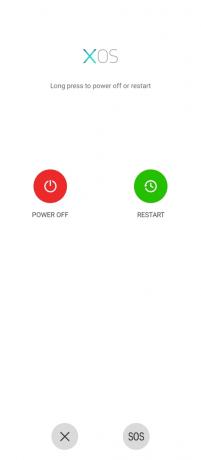
Recomiendo los usos apagar el teléfono y dejarlo reposar durante cinco minutos. El tiempo de espera ha mejorado en los teléfonos modernos, pero deberías tomarlo como una bendición y dejar que el dispositivo Android funcione durante meses.
Almacenamiento interno limpio
Su teléfono inteligente está gritando para liberar almacenamiento interno, y no estoy hablando de la opción de almacenamiento externo. En 2022, no creo que la solución de expansión de almacenamiento asequible pueda reemplazar la tecnología UFS, y lo dije antes. El almacenamiento interno tiene velocidades de lectura/escritura más altas y no tendrá el rendimiento en una tarjeta SD más lenta.
1. Abra la aplicación "Configuración".
2. Desliza hacia abajo y toca la configuración "Almacenamiento".
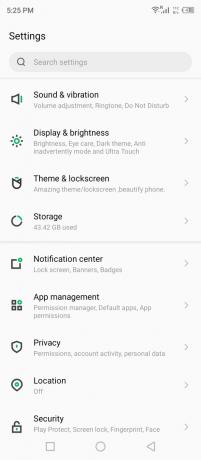
3. Toque la opción "Almacenamiento compartido interno".
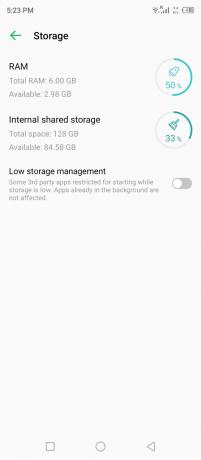
El dispositivo enumerará las aplicaciones, videos, fotos, documentos y otros que ocupan el almacenamiento interno. Encuentre las aplicaciones y el contenido almacenados no deseados y elimínelos de inmediato.
Carga el teléfono Android
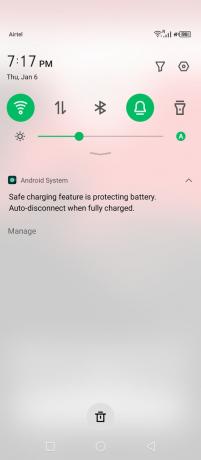
El software más nuevo se modifica para conservar la vida útil de la batería cuando alcanza un cierto porcentaje. Por supuesto, la carga más baja de la batería no apagará el dispositivo, pero restringe las aplicaciones que se ejecutan en segundo plano. Google Photos está intentando descargar el contenido de Internet y el sistema de prioridad lo considera innecesario. Por lo tanto, cargue su dispositivo y detenga la función de conservación de energía para restringir el teléfono inteligente.
Desactivar el modo de ahorro de energía
Los desarrolladores de software chinos han llevado el modo de ahorro de batería al siguiente nivel y están aprovechando el aspecto personalizado o la interfaz de usuario personalizada. Deshabilite el modo de ahorro de energía o el modo de ultra ahorro de energía en el teléfono inteligente o tableta Android. Déjame mostrarte dónde encontrar el modo avanzado de ahorro de energía en el dispositivo.
1. Abra la aplicación "Configuración".
2. Deslice hacia abajo y toque "Modo de energía" o la configuración comienza con energía en el nombre.
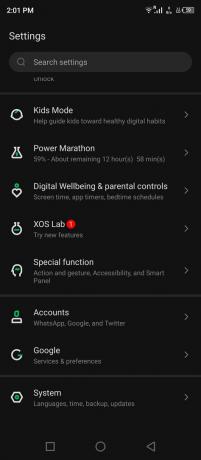
3. Toque "Cambiar la configuración de aumento de potencia" para desactivar la función.
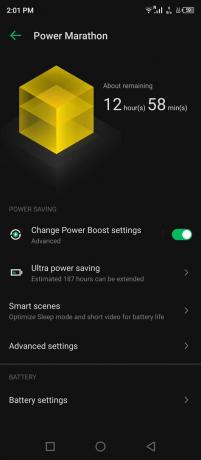
4. Toque "Cerrar de todos modos" para confirmar los cambios.
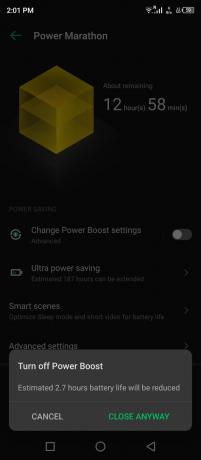
La aplicación Fotos puede descargar las imágenes de los servidores de Google ya que ya nada restringe el servicio. Sin embargo, sugiero que los lectores carguen en lugar de usar una toma de corriente o un banco de energía, lo que resuelve el problema.
Quitar los limitadores de conectividad
La conectividad Wi-Fi puede descargar/cargar más de 500 Mbps en el uso práctico. La mayoría de los expertos sugieren cambiar de datos móviles a una red Wi-Fi. Debe buscar los limitadores en la función Wi-Fi, y la mayoría del software personalizado permite a los usuarios agregar un límite.
Debe haber agregado un limitador en la red Wi-Fi, o está presente allí de forma predeterminada. Permítame mostrarle cómo encontrar el limitador de Wi-Fi y establecer la configuración preferida manualmente.
1. Toque "Configuración" en el menú.
2. Elija "Wi-Fi" en la configuración.
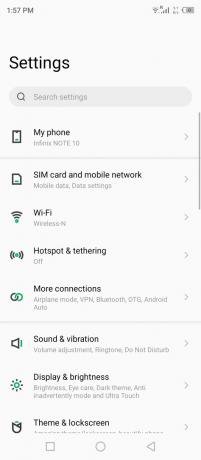
3. Toque la red conectada para revelar más opciones.
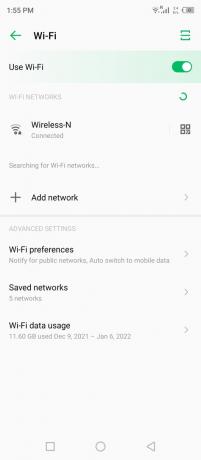
4. Toque "Uso de la red" o la opción correspondiente en su dispositivo.
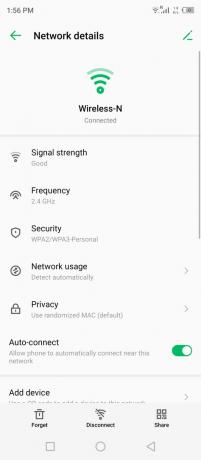
5. Elija "Tratar como no medido" en el menú desplegable.
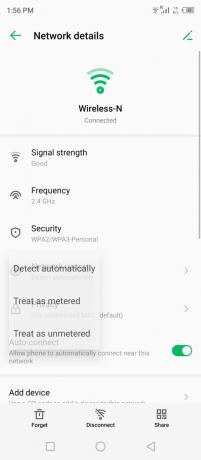
6. Ahora, su red se trata como no medida.
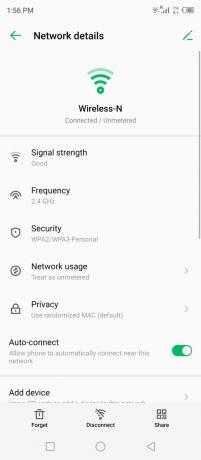
Puede cerrar aplicaciones en segundo plano y apagar su teléfono. Deje que su dispositivo Android duerma durante cinco minutos y luego vuelva a encenderlo.
Elija red celular de banda ancha
Varios países en desarrollo no tienen una infraestructura sofisticada como los Estados Unidos de América. Muchas empresas de telecomunicaciones han comenzado a adaptar redes 4G e implementar espectro 5G en diferentes partes de las regiones. Déjame mostrarte cómo elegir una red celular de banda ancha manualmente en el software de Android.
1. Toque "Configuración" en el menú.
2. Elija "Tarjeta SIM y red móvil" de las opciones.
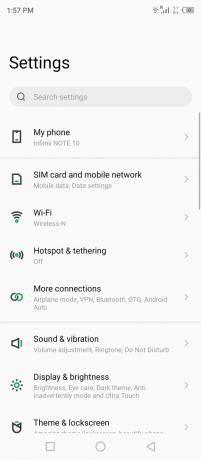
3. Toque para revelar las opciones de la tarjeta SIM.
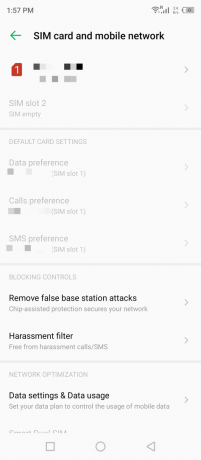
4. Toque "Tipo de red preferido" para revelar más opciones.
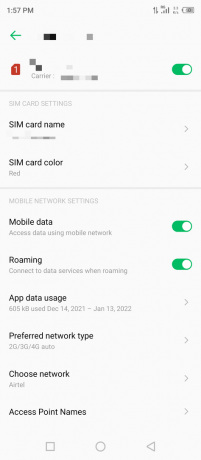
Nota: Active la itinerancia, si es posible.
5. Elija el 4G o 5G manualmente.
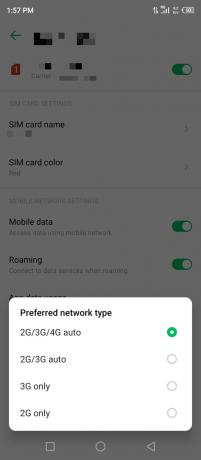
Desafortunadamente, el desarrollador del software XOS no me permitió seleccionar manualmente la opción celular. Es posible que la situación no sea la misma para el desarrollador de software de su teléfono inteligente, por lo que puede concentrarse en aplicar las soluciones.
Deshabilitar limpiadores de terceros
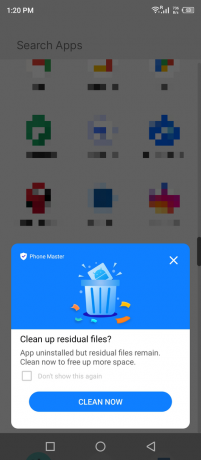
Los fabricantes se jactan de la hoja de especificaciones e intentan vender el producto a clientes potenciales. El software de Android viene con limpiadores preinstalados y no veo ninguna razón por la que existan en el dispositivo. Desinstale o deshabilite los limpiadores de terceros porque podrían estar afectando el dispositivo. No conocemos el verdadero propósito de las aplicaciones de limpieza chinas irrelevantes, por lo que le pido que las deshabilite.
Desactivar funciones adicionales
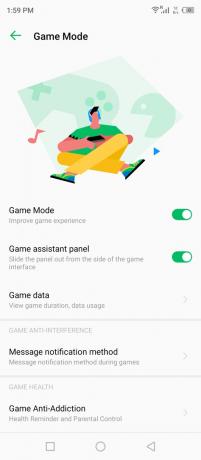
Interfaz de usuario personalizada de Android diseñada para brindarle una experiencia diferente a la competencia. O al menos las marcas están vendiendo anuncios, notificaciones emergentes y muestran anuncios en el dispositivo con la máscara personalizada en la base de Android. Muchos fabricantes están agregando funciones intuitivas y hacen que los usuarios se sientan diferentes de la competencia.
Desactive las funciones adicionales en el dispositivo Android, y podría ser cualquier cosa, así que dejaré que lo averigüe. Te daré un ejemplo, y se está convirtiendo en una tendencia en el mercado en este momento. Hay una característica avanzada introducida en cada dispositivo Android, y se llama "Modo de juego".
El modo de juego restringe el uso de Internet en segundo plano por parte de otras aplicaciones. Es posible que haya minimizado un juego en segundo plano, pero el modo de juego conserva la batería, Internet y otras funciones en el dispositivo.
Otorgar permisos a Google Fotos
¿Por qué crees que Google Fotos quiere de ti? Quieren permiso para acceder a tus fotos, imágenes, capturas de pantalla, etc. El gigante de búsqueda basado en Mountain View quiere echar un vistazo a su biblioteca. Debe otorgar permiso para que la aplicación acceda al almacenamiento interno o la biblioteca y cerrar la aplicación Fotos desde el fondo.
1. Abra "Configuración" en el menú.
2. Deslice hacia abajo y toque "Administración de aplicaciones" en la configuración.
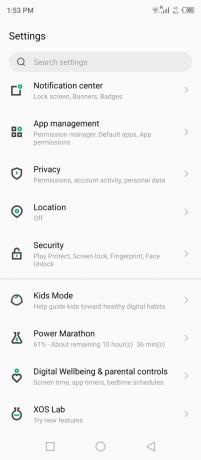
3. Toque "Configuración de la aplicación" de las opciones.
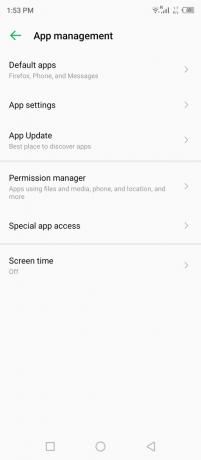
4. Desliza hacia abajo y abre la aplicación "Fotos".
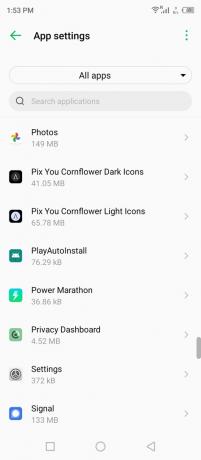
5. Toque "Permisos" de la lista.
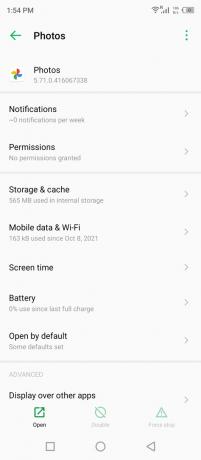
6. Toque "Archivos y medios" en la sección "no permitido".
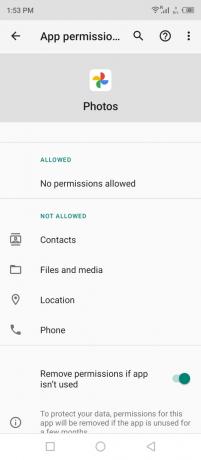
7. Toque la opción "Permitir acceso solo a medios".
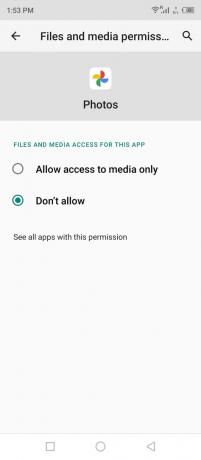
8. Ha permitido con éxito que la aplicación acceda al almacenamiento interno/biblioteca.
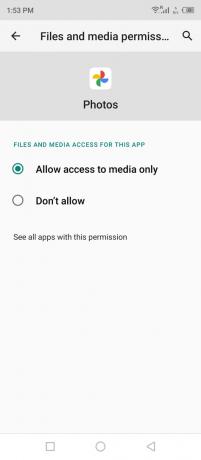
Puede revocar el permiso en cualquier momento, pero la aplicación no funcionará correctamente la próxima vez. Asegúrese de cerrar la aplicación Fotos desde el fondo, luego aplique la solución.
Borrar caché de fotos de Google
¿Alguna vez has oído hablar de la basura de Android? Sí, su dispositivo acumuló muchos cachés y basura no deseada en el almacenamiento interno. Elimine la basura de la aplicación Google Photos en el dispositivo y es posible que resuelva el problema.
1. Abra "Configuración" en el menú.
2. Deslice hacia abajo y toque "Administración de aplicaciones" en la configuración.
3. Toque "Configuración de la aplicación" de las opciones.
4. Desliza hacia abajo y abre la aplicación "Fotos".
5. Toque "Almacenamiento y caché" de la lista.
6. Toque el botón "Borrar caché" ubicado en la parte inferior.
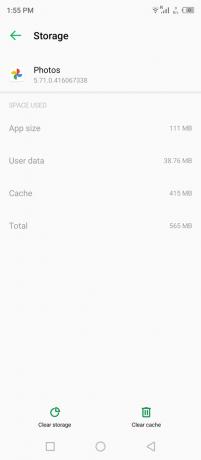
7. Toque la opción "Borrar almacenamiento" en la parte inferior.
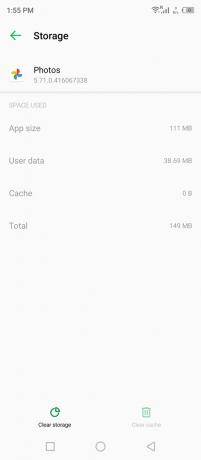
8. Toque "Eliminar" para borrar el almacenamiento y eliminar los datos de la aplicación Fotos en el almacenamiento interno.
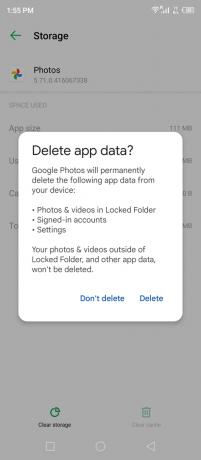
Nota: Borrar el almacenamiento no afecta a otras aplicaciones ni a los datos almacenados en el teléfono inteligente. Google
Los datos de las fotos se eliminarán de forma permanente y obligará a la aplicación a restaurarlos en el dispositivo.
9. Los datos guardados de Google Photos se eliminan del almacenamiento interno.
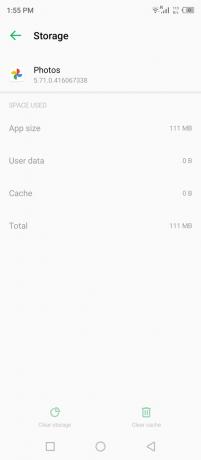
10. Inicie la aplicación y elija la opción nuevamente.
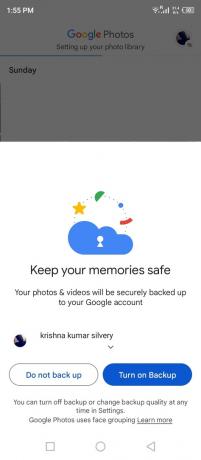
11. La "Configuración de su biblioteca de fotos" aparece nuevamente.
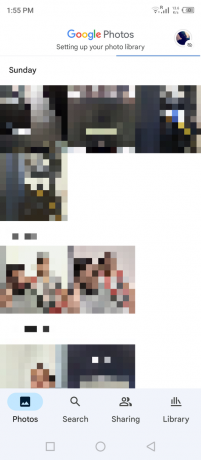
Tengo 1 GB de fotos en Google Fotos y se guardarán en el dispositivo en unos minutos. Su velocidad de descarga de Internet o banda ancha es importante aquí, así que tenga paciencia durante todo el proceso de descarga.
Desinstalar la actualización de Google Photos
Google Photos está preinstalado en muchos dispositivos Android y no tiene la opción de desinstalarlo de forma permanente. Es una pena que Google no dé una opción de "desinstalación" del dispositivo. Sin embargo, puede desinstalar la actualización reciente del dispositivo Android y déjeme mostrarle cómo hacerlo.
Cierre la aplicación Fotos desde el fondo, para que no arruine los cambios importantes.
1. Abra Google Play Store y abra Google Photos desde los resultados de búsqueda.
2. Toque el botón "Desinstalar".
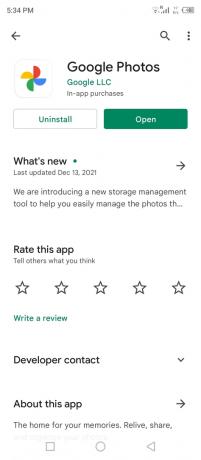
3. Toque la opción "Desinstalar" en el cuadro de diálogo de confirmación.
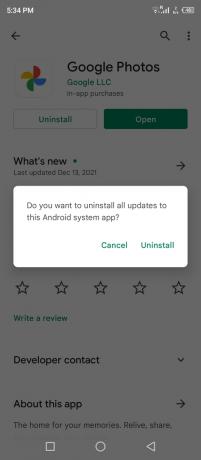
4. Ha desinstalado la actualización reciente, y eso debería solucionar el bloqueo de Google Fotos al configurar su biblioteca de fotos.
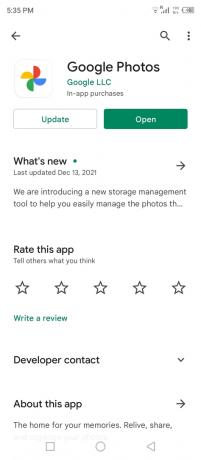
5. Abra la aplicación Fotos.

Repita la misma tarea varias veces hasta que el problema no se resuelva y siempre puede actualizar el paquete en el dispositivo.
Línea de fondo
Restablecer el teléfono Android es el último recurso para arreglar Google Fotos atascado en la configuración de su biblioteca de fotos. Cree una copia de seguridad de datos en el almacenamiento local, para que no tenga que soportar el almacenamiento en la nube y sus limitaciones. Prefiero mover los datos en la tarjeta SD o en la unidad flash USB-C, y puede mover los datos en la PC con Windows si posee una. Háganos saber cómo resolvió el problema de Google Fotos atascado en la configuración de su biblioteca de fotos en la sección de comentarios a continuación.



